
【EC機能の設定】作品や商品を登録してみましょう
エシカルプロジェクトの月額支援サービス『ENU(エヌ)』のコンシェルジュ 縁 つむぎ(えにし つむぎ)です。
ENUは新型コロナウィルスによるつくり手の困窮、地方や日本文化の衰退などの社会課題を背景に、2020年にスタートした「日本の価値ある“社会のつくり手”を支援する」サービスです。社会課題に取り組むプロジェクトオーナーと、彼らを応援したいサポーターをつないでいます。
登録したプロジェクトオーナーは、EC機能、投稿機能でサポーターやフォロワーとコミュニケーションを取りながら、EC機能で販路を増やしたり、プロジェクトを立ち上げて資金を集めたりすることができます。ENUについて詳しくは、こちらのページをご覧ください。
さて、こちらの「ENU攻略法」マガジンでは、ENUを愛用いただくための使い方をお伝えしていきたいと思っております。どうぞ最後までお付き合いくださいませ。
EC機能を使って、商品を販売しましょう
ENUでは、プロジェクトページの支援を募るほか、ご自身のブランドの商品や作品を販売できるEC機能も兼ね備えています。今回は「【EC機能の設定】作品や商品の登録」をご案内いたします。
皆さまの想いのこもった商品・作品をお届けすることができるプラットフォームとなるべく、EC機能もぜひご活用いただければ幸いです。コンシェルジュとして、皆さまの作品や企画を、たくさんの方に見ていただけるよう、こちらのページでサポートさせていただきます。どうぞ最後までお付き合いくださいませ。
それでは、登録してみましょう!
手順1 作品の写真を撮影しましょう
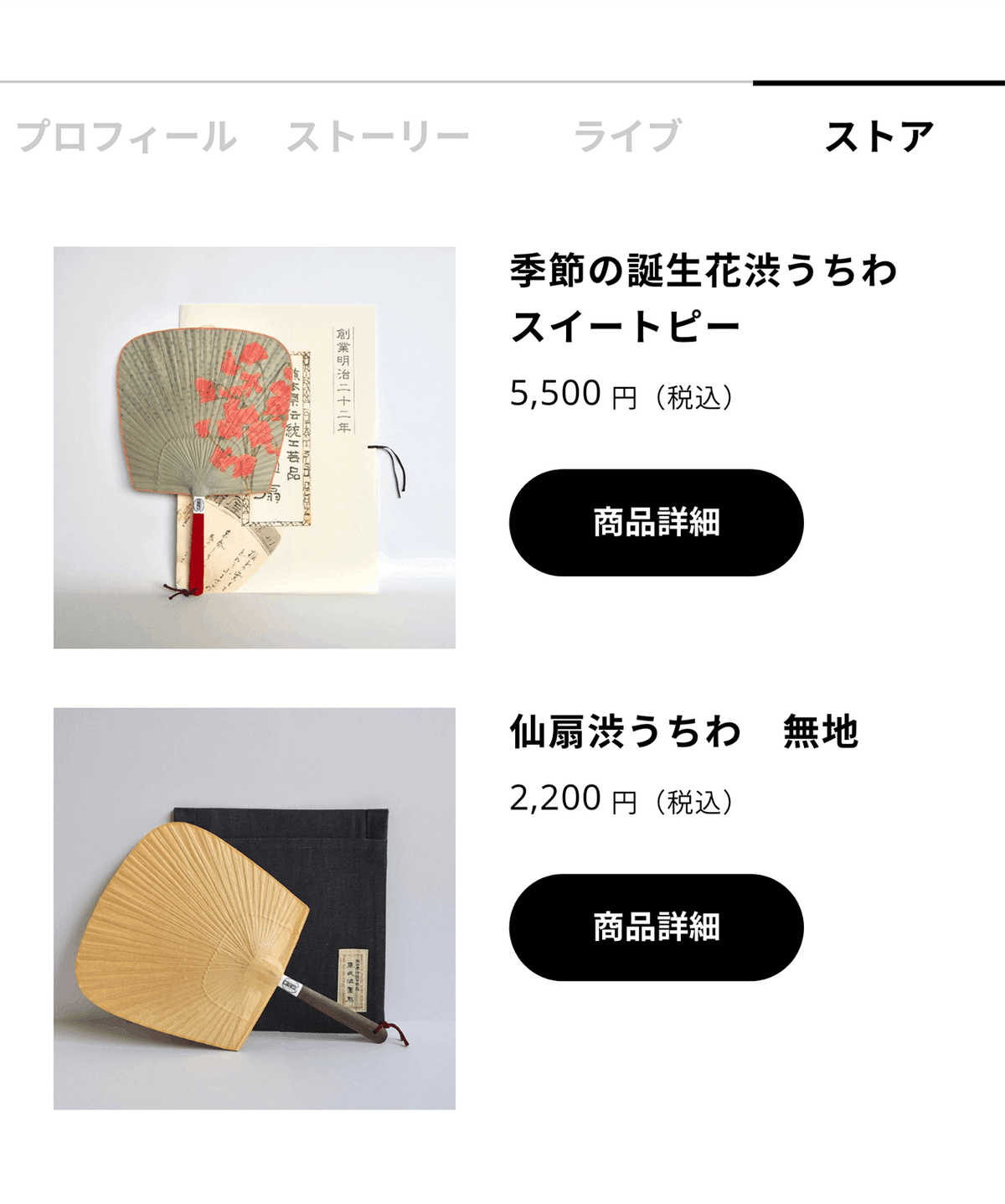
作品や企画の登録で一番大切なのが、「作品の顔」となる写真でございます。
上限4枚までご登録いただけますので、正面からの写真に加えて、皆さまのこだわりポイントを写した写真なども織り交ぜてみてはいかがでしょうか。
また写真を通して、ユーザーの方に「日常のどんなシーンで使いたいか」を想像してもらうことも重要でございます。使用例シーンなどの写真も駆使しながら「使いたい」「買ってみたい」と思っていただけるような写真を撮影しましょう。
下記に、私がおすすめしたい写真の例をお伝えいたします。
・作品の全体像がわかる写真
・商品の色や手触りなど内容がわかる写真
・ここに注目してほしい!という部分の写真
・利用シーンが伝わる写真
※写真のサイズは最大1500×1500px以内となります。種類はJPEG、GIF、PNGとなりますので、お気を付けくださいませ。
ENUはデジタルプラットフォームなので、実際に作品を手に取ってもらうことができません。そのため、大きさや形、色味などの詳細まで、丁寧に伝えることが購入に繋がります。お写真に自信がない場合は、フォトグラファーやデザイナーといったプロの方へご依頼されるのも、よいかもしれませんね。
手順2 商品登録をしましょう
写真をご用意いただきましたら、早速登録に移りましょう。
ログインいただきましたら、トップ画面の左に「商品管理」メニューがございます。そちらをクリック(タップ)いただきますと、「商品一覧」「商品登録」「配送先料金設定」のサブメニューが表示されますので、「商品登録」をクリック(タップ)いたしましょう。
(操作画面スクリーンショット)
商品登録の内容は以下になります。
<要素一覧画像>
①商品画像
②商品名
③販売価格(税抜き)
④税率
⑤在庫数
⑥販売開始日
⑦販売終了日
⑧年齢制限
⑨商品コード
⑩配送料
⑪配送種別
⑫商品説明
⑬メモ
①商品画像
手順1で撮影した写真を使用しましょう。写真は上限●枚までご登録いただけますので、なるべくたくさん、多様な写真をご登録いただけるとよいでしょう。写真のサイズは最大1500×1500px以内となります。種類はJPEG、GIF、PNGとなりますので、お気を付けくださいませ。
②商品名
どんな作品や企画なのかが伝わるような名前をつけてください。文字数の制限上、30文字以内で表現しましょう。
③販売価格(税抜き)
税抜きの販売価格をご入力ください。販売価格は、50~9999円までのご登録が可能でございます。
④税率
税抜きの販売価格と税率をご登録いただきますと、商品ページには税込みの金額が表示されるように設定されております。今後、税率が変わった場合は、税率のご変更をお願いいたします。
⑤在庫数
購入されると、こちらの在庫数が購入数分減っていきます。在庫が0にならないよう、随時ご確認いただけますと幸いです。未設定のままでも使用は可能です。
⑥販売開始日
⑦販売終了日
限定商品やイベントといった特別な作品や企画の場合は、ぜひこちらの機能をお使いくださいませ。販売を心待ちにしていただけるように、販売開始前や終了間近には投稿を多めにしてお知らせすることをおすすめしております。
⑧年齢制限
20歳以上の年齢制限を設けることができます。作品や商品に年齢制限がございましたら、こちらにご記入をお願いいたします。
⑨商品コード
商品にJANコードがすでにある場合はご登録をお願いいたします。まだお持ちでない場合は自動採番されます。オーナーの皆さまが作品や企画を管理しやすくなると存じますので、ぜひご活用くださいませ。
⑩配送料
別ページ「配送料設定」で登録した中から、配送料と配送方法を選択できます。配送料の設定方法は次の手順で詳しくご説明させていただきます。
⑪配送種別
通常便とクール便の設定が行えます。
⑫商品説明
こちらは商品写真と同じくらい大切な項目になります。
手触りや重さといった、インターネット上では分かりにくい情報をぜひ載せてみましょう。縁のおすすめ項目もまとめてみましたので、参考にしていただけたら幸いにございます。
・商品の形や色、大きさといった見た目
・商品の手触りや重さなどの質感
・機能や使用例など使い心地
・オーナー自身のおすすめの使い方/こだわりポイント

皆さまの作品や企画の魅力を、たっぷりご記入くださいませ。
⑬メモ
商品ページには掲載されません。オーナー側の管理の上で何か残しておきたいことがございましたら、こちらをご活用ください。
手順3 配送料を設定しましょう
サブメニューにある「配送料設定」より、追加をクリック(タップ)しましょう。都道府県ごとの送料を記入できますので、皆さまが分かりやすいように記入してください。例えば「レターパック」「サイズ60」のように配送物の大きさによって種別をご登録いただいたり、商品シリーズ別にご登録いただいたりすることをおすすめしております。
(配送料 種別登録の写真)
手順4 一覧から商品を確認しよう
ご登録が完了いたしましたら、商品一覧から登録済の商品をご確認いただけます。商品名をクリックすると詳細ページに移行しますので、こちらから登録情報の修正や削除などご対応いただけます。
商品ページはプロフィールページの「ストア」よりご覧いただけます。引き続き、作品や企画をご登録いただき、皆さまだけの素敵な商品ページを作成いただければ幸いでございます。
番外編 登録した商品情報を届けましょう
登録いただいた商品についての情報をファンやユーザーへ届ける場合、投稿をして拡散しましょう。
普段の投稿でテキストなどを記入したあと(投稿について詳しくはこちらの攻略法をご覧ください)、投稿画面の一番下に「商品」のプラスマークがあります。そちらをタップいただくと、ご登録いただきました商品一覧が開きます。
<商品一覧の写真>
投稿に紐づけたい商品の横にある「追加」をタップいただくことで、投稿した写真や動画に商品マークがつけられます。
<実際に紐付けられた投稿の写真>
これで、フォロワーが投稿の商品マークをタップすると画面が切り替わり、商品の詳細を見ていただくことが可能となります。投稿を見てくださった方が「欲しい!」「使ってみたい!」と思われた際、すぐに商品ページへ移行できるように導線を整えましょう。
コミュニケーションが始まる商品ページを
今回は商品登録において、大切なポイントをご紹介させていただきました。ユーザーにとって、作品や企画を利用するイメージが湧いたり、新しい発見があったりすることで、購入や交流が始まっていきます。ぜひENUから始まるコミュニケーションをお楽しみいただけると幸いです。
それでは次のnoteでお会いいたしましょう。
縁つむぎがお送りいたしました。
この記事が気に入ったらサポートをしてみませんか?
